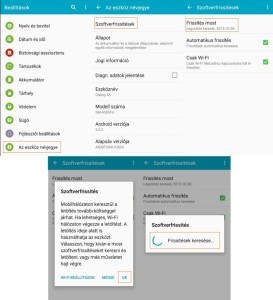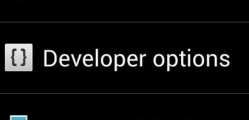A Samsung Galaxy A5 az android 5-ös Lollipop verziójával jelent meg, azonban az azóta eltelt rövid idő alatt is folytak az android operációs rendszer fejlesztései, így hamarosan elérhető lesz a 6-os Marshmallow verzió telefonunkra. Addig is, amíg a Marshmallow érkezik, elérhetőek kisebb frissítések, amelyeket érdemes telepítenünk. A napokban például az Galaxy S6-ból már megismert intelligens kezelő frissítése jelent meg az A5-re is, amely szintén egy hasznos alkalmazás. Az alábbiakban az A5 frissítés lépéseit fogjuk ismertetni.
Miért érdemes a frissítéseket letölteni? A folyamatos fejlesztéseknek hála, az android egyre megbízhatóbb, biztonságosabb és energiatakarékosabb. A frissítések telepítésével a készülékünk megbízhatóbban, gyorsabban és mindemellett energiatakarékosabban fog működni.
Ez is érdekelhet: Samsung Galaxy A5 rootolás egyszerűen
Samsung Galaxy A5 szoftverfrissítés
- Mielőtt hozzákezdünk a legújabb android szoftverfrissítés letöltéséhez és telepítéséhez, mindenképpen készítsünk biztonsági mentést a telefonunkon tárolt személyes adatainkról.
- Nyissuk meg a Beállítások menüt és a Rendszer részen érintsük meg az Az eszköz névjegye menüpontot.
- Válasszuk a Szoftverfrissítések menüpontot.
- Érintsük meg a Frissítés most opciót.
- A következő ablakban eldönthetjük, hogy milyen internetkapcsolat (Wifi / 3G) mellett kívánjuk a frissítéseket letölteni. Érdemes a megfelelő sebességhez a Wifi kapcsolatot választanunk.
- A telefonunk ellenőrzi az elérhető frissítéseket és összeveti a telefonunk jelenlegi verziójával.
- Amennyiben elérhető valamilyen frissítés, a telefonunk telepíteni fogja.
Samsung Galaxy A5 szoftverfrissítés a Samsung Kies programmal
Az android frissítésére a számítógépünk segítségével is lehetőségünk van, ha letöltjük a Samsung Kies nevű programot. Ez a program kifejezetten Samsung telefonok frissítésére és a rajtuk tárolt adatok kezelésére szolgál. Érdemes használni, mert például a biztonsági mentés funkciójának segítségével minden személyes adatunkat biztonságba helyezhetünk.
- Indítsuk el a Samsung Kies programot.
- Amennyiben elérhető android frissítés és még nem telepítettük a készülékünkre, az indítást követően a Készülék-szoftver adatai részen figyelmeztetést kapunk és pár kattintással telepíteni is tudjuk.
A Samsung Kies programhoz részletes, képes útmutatást ITT találhatunk.